
Telegram в текущий момент является одним из лучших мессенджеров на рынке. Это бесплатная программа, позволяющая совершенно безопасно общаться со знакомыми, друзьями или коллегами, а так же обмениваться файлами любого формата размером до 1,5 ГБ. Поскольку он разрабатывался для иностранной аудитории, то пока русскоязычных интерфейсов официально в программе не предусмотрено, то есть их нет в списке выбора через настройки.
Проблема локализации касается и других программ, но для Телеграма сейчас эта задача решается очень просто. Существуют файлы, которые в автоматическом режиме переводят конкретные параметры на указанный язык. Задачей пользователя является скачивание и загрузка этих файлов для программы. О том, как это сделать вы можете узнать немного ниже.
Русификация компьютерной версии
По непонятным причинам на сегодняшний день разработчики ввели русский и украинский языки для мобильных приложений, но десктопную версию почему-то упустили. Это не есть проблемой, поскольку русификацию можно произвести вручную, используя упомянутые ниже способы, в которых детально рассмотрен этот процесс.
Способ 1: Робот Антон
Робот Антон является программируемым ботом, который занимается выдачей файлов локализации соответствующих языков для предложенных операционных систем, и пишет инструкцию для пользователя по дальнейшему использованию этих файлов. Давайте разберёмся подробнее о том, как произвести русификацию с его помощью.
- Переходим на страницу с файлом локализации от сайта «Tlgrm«.
- Нажимаем на вкладку «Telegram Desktop«, чтобы перейти к файлам локализации для компьютерной версии программы.
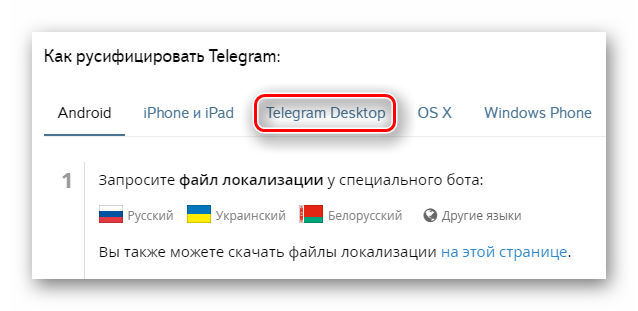
- Выбираем подходящий язык, который вам будет более удобен в интерфейсе мессенджера.
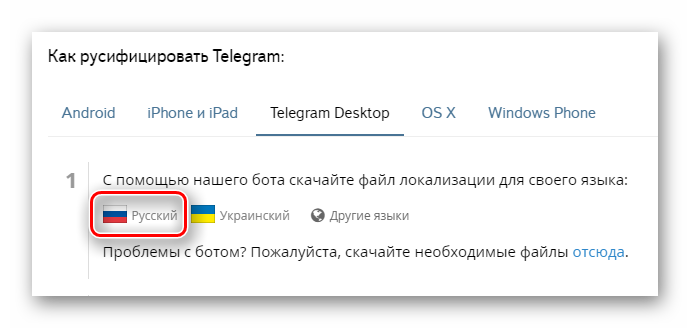
- Браузер предложит запустить Telegram, чтобы продолжить работу с ссылкой, ведь она адресует нас к боту Антону, который собственно и занимается локализацией интерфейса. Щелкаем «Открыть приложение «URL: Telegram Link«.
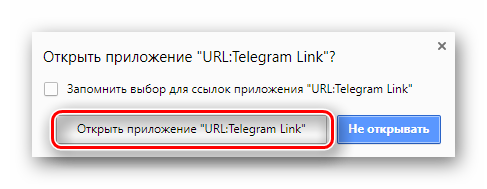
- В открывшемся новом диалоге кликаем «START» в окне, где должен был быть текстовый чат.
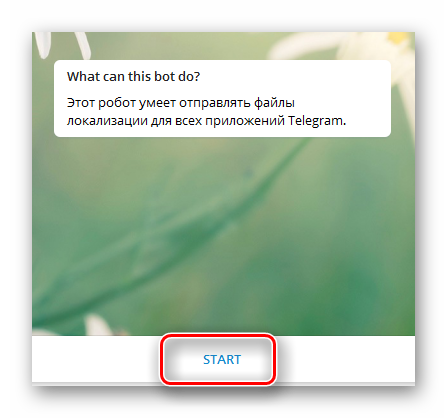
- Выбираем версию устройства, в нашем случае для выбора компьютера необходимо кликнуть по пункту «Telegram Desktop«.
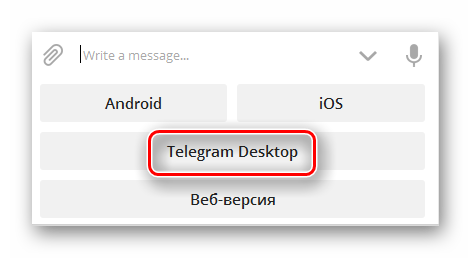
- Повторно выбираем язык, на который будет переведен весь интерфейс программы, в нашем случае это «Русский«.
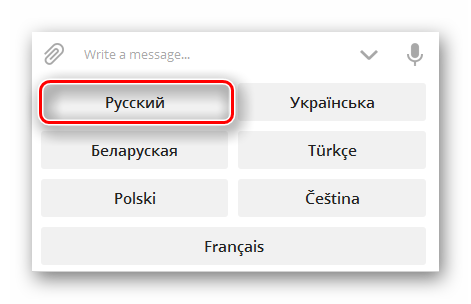
- В появившемся сообщении будет прикреплённый файл для локализации. Скачиваем его на компьютер, нажав на иконку загрузки, как это показано на скриншоте ниже.
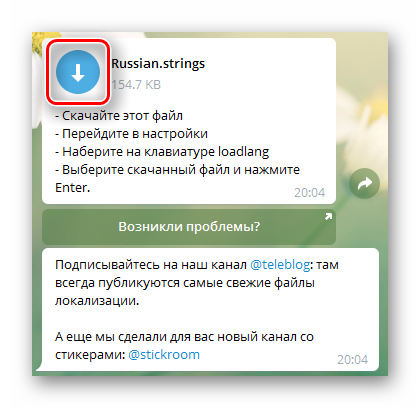
- По окончанию быстрой загрузки файла, переходим к настройкам программы: для этого нажимаем на три полоски в левом верхнем углу окна.
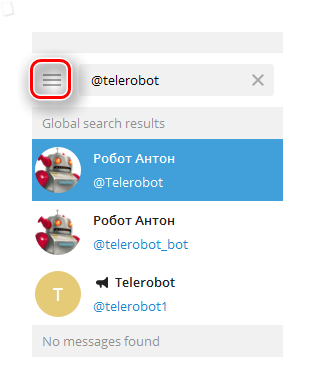
- Переходим во вкладку «Settings» для продолжения.
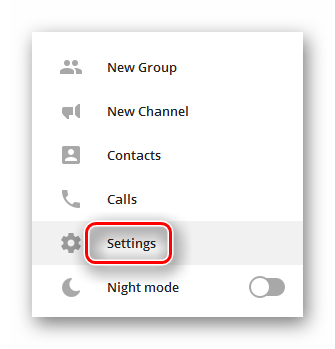
- Открывается новое окно «Settings«. Ничего не нажимая, просто начните вводить на клавиатуре слово «loadlang«.
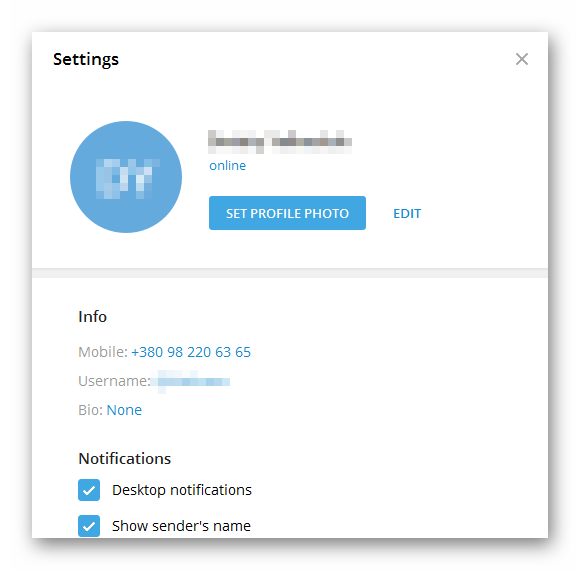
- Если вы правильно ввели «секретное» слово, то перед вами откроется ещё одно окно с возможностью выбора того самого скачанного файла. В случае, когда вы не меняли папку для загрузки файлов, выбираем «Telegram Desktop«. Если же эта папка была изначально изменена — войдите в ту, адрес на которую вы изменили.
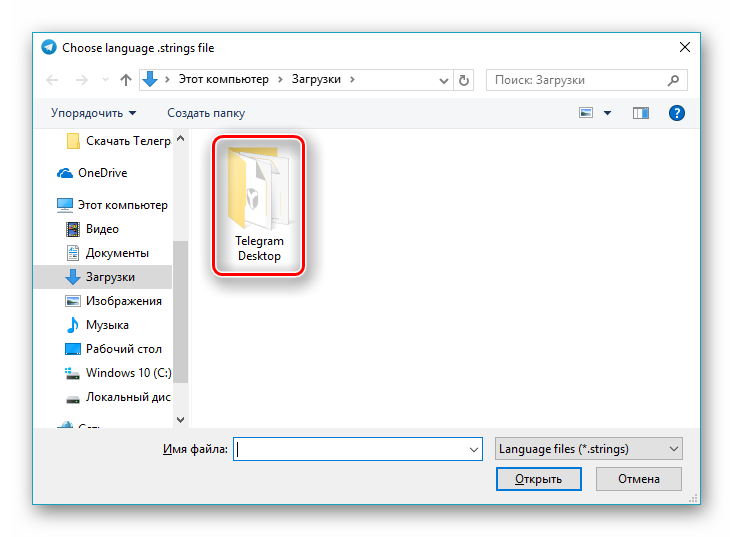
- Выберите файл под названием «Russian.strings» выделив его мышкой, и щелкните кнопку «Открыть» в том же окне.
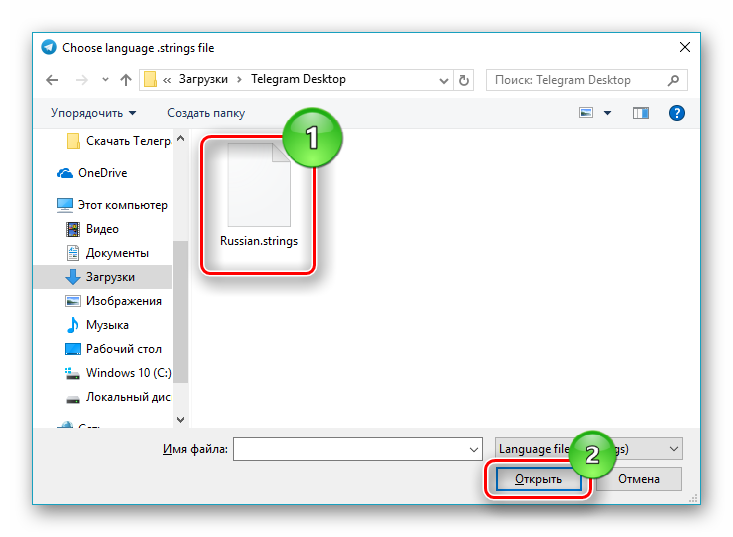
- Программа уведомит вас о том, что произойдёт небольшая перезагрузка, после чего изменения будут приняты.
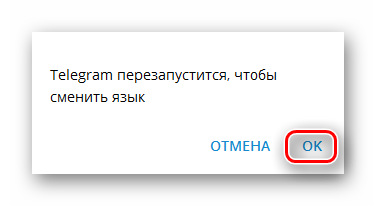
- Как можно увидеть на скриншоте ниже, файл локализации перевёл англоязычный интерфейс программы на русскоязычный.
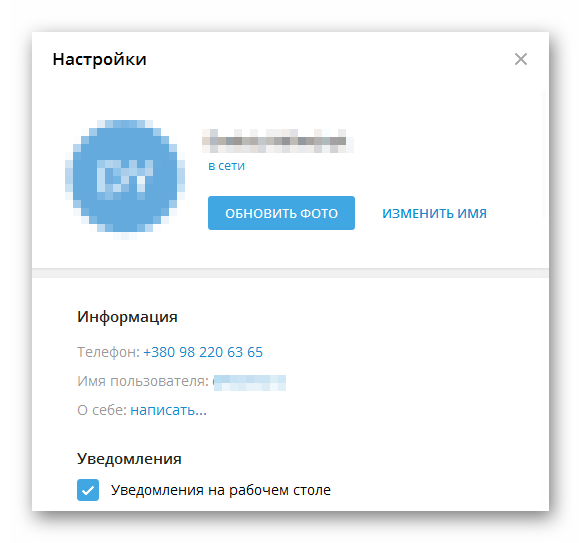
- В том же окне войдите в меню «Изменить язык«, открыв перед собой все возможные локализации по умолчанию.
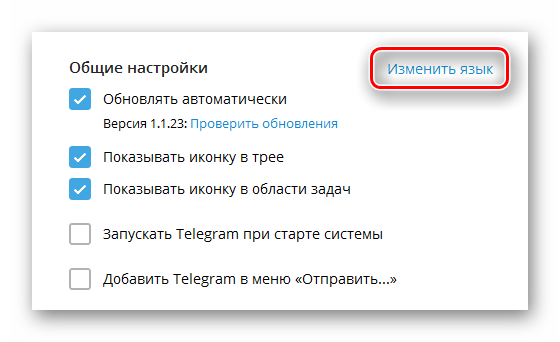
- Как можно увидеть ниже, русскоязычный интерфейс подписан как «Custom LangPack«, поскольку русского языка нет в стандартных.
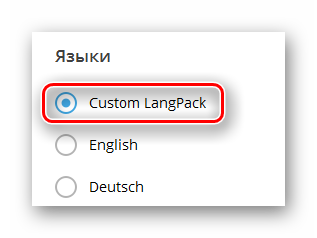
Обратите внимание! Ввод слова «loadlang» может не сработать у некоторых пользователей. Если вы вошли в их количество, то вы можете использовать следующую комбинацию: зажать клавиши ALT + SHIFT и щелкнуть курсором на надпись «Change language«. Эта надпись может быть другой, в зависимости от ранее установленного языка интерфейса.
Способ 2: Файл локализации
Данный способ используется, если у вас нет возможности запустить бота, либо с ним возникают какие-либо проблемы.
- Войдите на страницу с множеством переводов на различные языки мира от Tlgrm.
- Выберите русский язык, а именно надпись «Russian.string» для загрузки соответствующего набора.
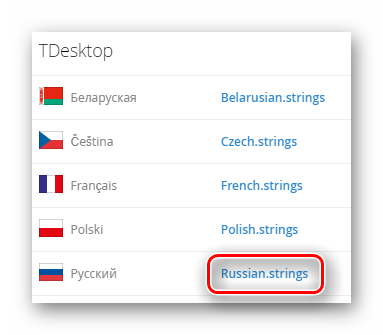
- После полной загрузки файла кликните на стрелочку возле него, и в контекстном меню щелкните «Показать в папке«, если вы пользуетесь Google Chrome.
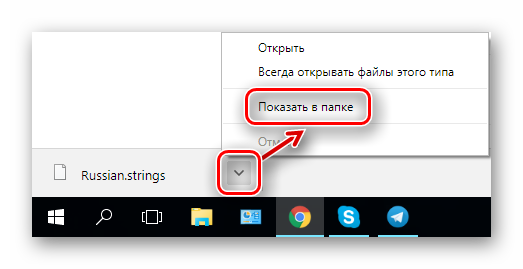
- В появившемся окне появится наш файл. Запомните его расположение, или скопируйте в то место, где вы сможете всегда иметь доступ к нему.
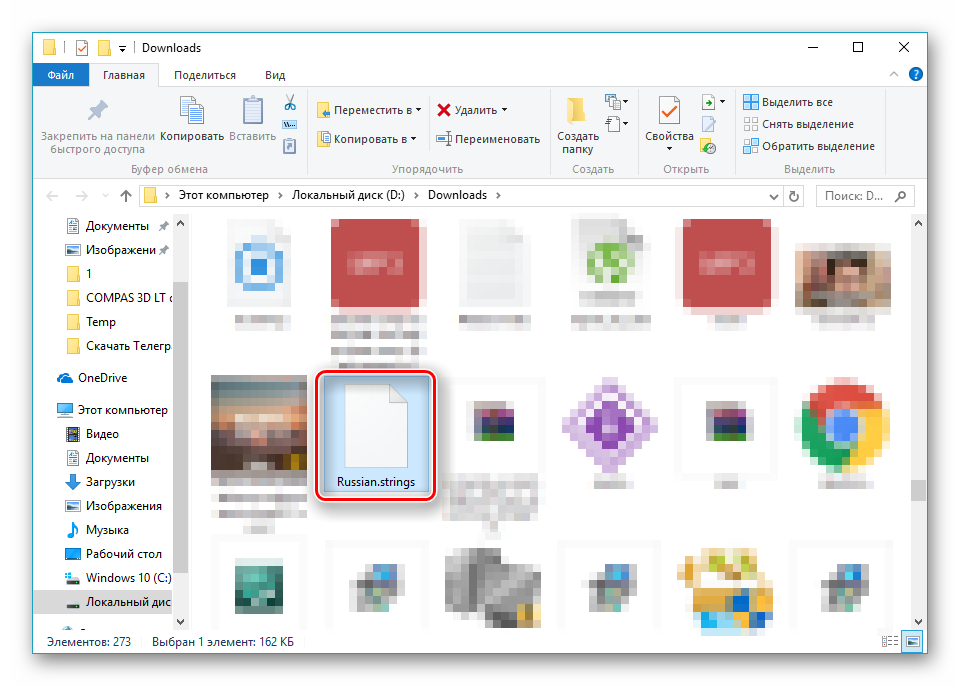
- Повторите действия, описанные в пунктах с 9 по 14 в первом способе.
Русификация приложения на Android
С недавних пор был введён русский язык для Телеграма, установленного на мобильные операционные системы. Если же вы используете более старую версию и не хотите переходить на новую, то существуют и другие способы локализации приложения, которые описаны ниже.
Способ 1: Настройки
Данный способ является новым и актуален только на новых версиях приложения Telegram. Функции изменения языка на русский может не быть, если вы используете относительно старый клиент.
- Войдите в приложение «Telegram«, и выберите иконку настроек, щелкнув по трём полоскам в левом верхнем углу экрана.
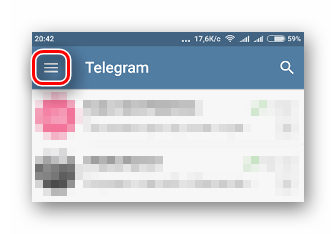
- Перейдите в меню генеральных настроек, кликнув пункт «Settings«.
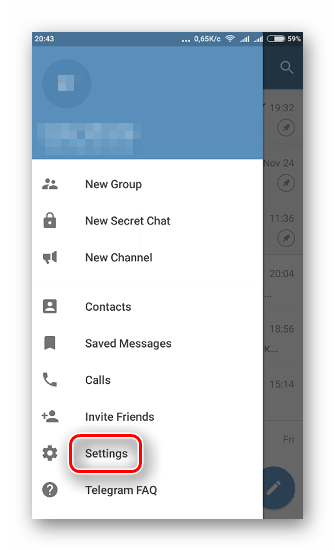
- Найдите блок «Settings«, в котором необходимо изменить параметр «Language«. Щелкните по языку, который установлен в данный момент для его изменения.
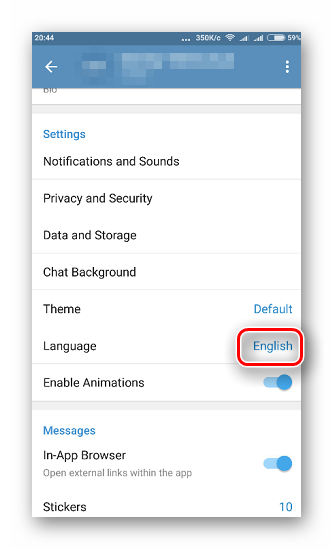
- Из выпадающего окна среди предложенных вариантов выберите «Русский«, нажав по нему единожды.
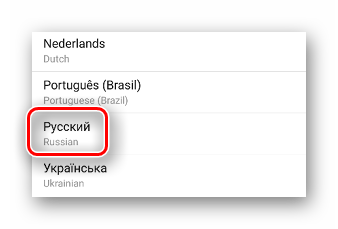
- Программа автоматически будет русифицирована. Результат можно увидеть на скриншоте ниже.
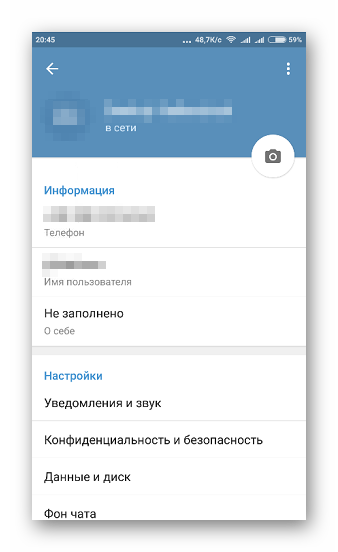
Способ 2: Робот Антон
Запрограммированный бот с именем Робот Антон позволяет произвести успешную локализацию приложения не только для десктопной версии, но и для других популярных операционных систем, таких как: macOS, Android, WP и другие.
- На главной странице приложения выбираем иконку поиска, расположенную в правом верхнем углу экрана.
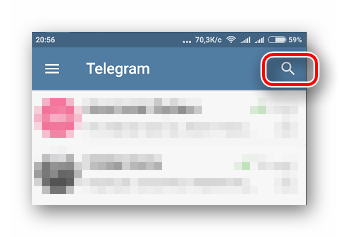
- Вводим в поисковую строку имя бота: «@Telerobot«.
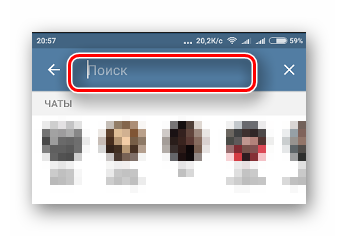
- В поисковой выдаче находим результат с именем «Робот Антон«. Обратите внимание на то, чтобы логин совпадал с тем, который вы ищите, иначе вы рискуете наткнуться не на тот канал.
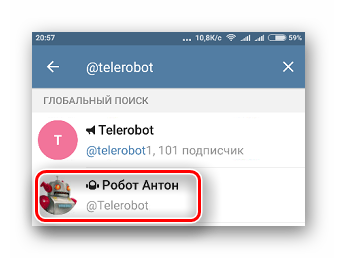
- Для запуска необходимо нажать кнопку снизу. Она может выглядеть как «Перезапустить«, так и «Запуск«.

- В появившемся меню выбираем операционную систему «Android«.
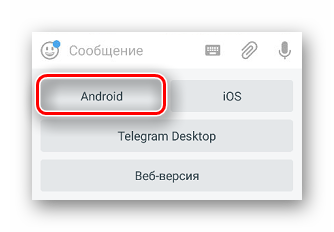
- Выбираем язык локализации, в нашем случае это кнопка «Русский«.
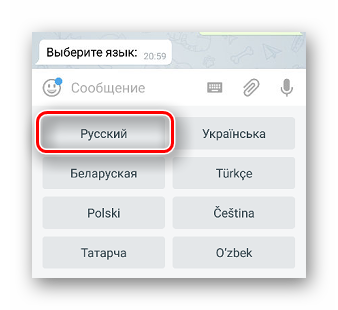
- Бот отправит вам текстовое сообщение с прикрепленным файлом, который необходимо скачать. Для этого щелкните по соответствующей иконке и дождитесь окончания процесса загрузки.
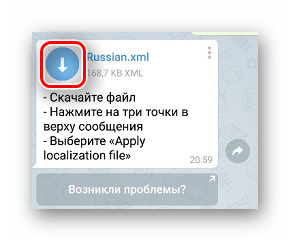
- Кликните на три точки, что расположены в правом верхнем углу сообщения с файлом.
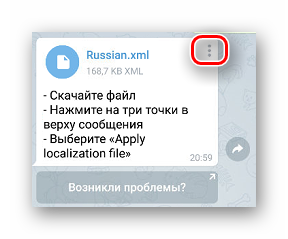
- В контекстном меню выберите пункт «Применить локализацию«, или если у вас английский язык, то он будет называться «Apply localization file«.
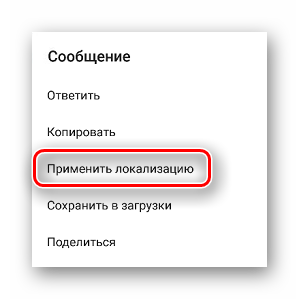
Русификация программного обеспечения обычно занимает много времени на поиски необходимых файлов, которые будут корректно переводить англоязычный или другой интерфейсы. В данном же случае представители Telegram сами предлагают использовать файлы локализации для того, чтобы вы установили себе понравившейся язык.
Как можно было увидеть ранее, уже сегодня можно установить русский, украинский и белорусский языки. Некоторые пользователи испытывают проблемы с использованием бота из-за невозможности его запуска, но в статье были представлены и другие способы решения задачи русификации.
